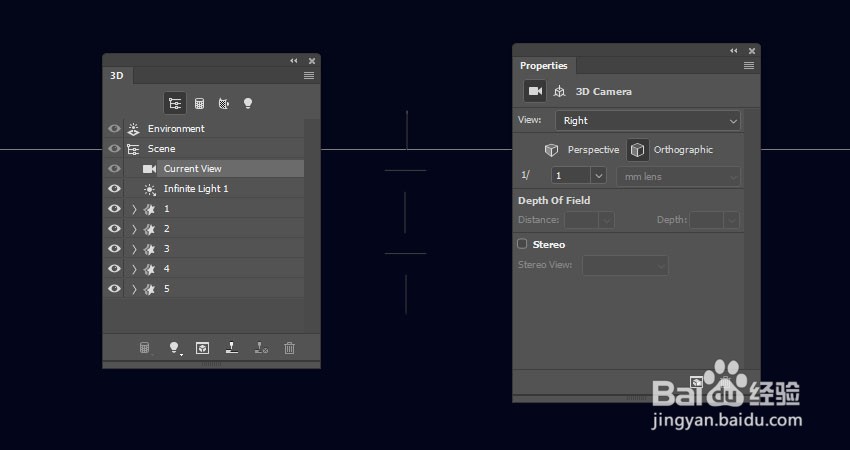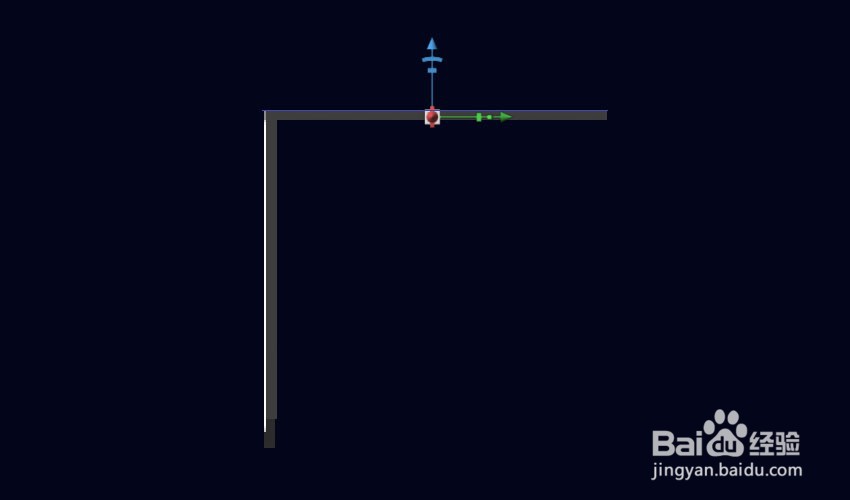如何在PS中制作3D折叠步骤文字效果
1、第1步选择2号网格,单击“ 属性”面板顶部的“ 坐标”图标,然后将“ X旋转角度”更改为90度。对4号网格也重复上述操作。
2、第2步在3D面板中选择“ 当前视图”选项卡,然后从“ 属性”面板的“ 视图”菜单中选择“ 右视图”预设。
3、第3步放大要移动的网格,选择“ 移动工具”,然后使用3D轴将网格相互叠加以创建台阶形状。轴迷撞笸痉两端的箭头移动网格,网格下方的部分用于旋转,立方体用于缩放。中心的立方体用于均匀偕媸蝾纱缩放对象。您需要做的就是单击并拖动要使用的零件。
4、第4步完成后,返回“ 默认相机”视图。选择所有3D网格选项卡,然后单击3D面板菜单图标,选择将对象移动到地平面。
声明:本网站引用、摘录或转载内容仅供网站访问者交流或参考,不代表本站立场,如存在版权或非法内容,请联系站长删除,联系邮箱:site.kefu@qq.com。
阅读量:75
阅读量:92
阅读量:67
阅读量:20
阅读量:79